مصمم نماذج Google Blogger الجديد

أصدرت Google مؤخرًا مصمم نماذج Blogger (BlogSpot) جديدًا. هذا رائع جدًا وأكثر للأشخاص الذين ليس لديهم خبرة في برمجة الويب

عندما تكتشف النصائح والحيل لتحسين إدارة قوائم التشغيل الخاصة بك على Spotify ، تتحسن الأمور كثيرًا. على سبيل المثال ، أنت تعرف بالفعل كيفية مسح قائمة تشغيل على Spotify أو حتى أغنية. ولكن ، هل ترغب في معرفة كيف يمكنك محو أغانٍ متعددة؟
من الممكن أيضًا إنشاء نسخة من قائمة التشغيل ووضع الأغاني التي أعجبتك في قائمة التشغيل. هناك المزيد من الحيل الخاصة بقائمة تشغيل Spotify لتكتشفها ؛ استمر في القراءة لمعرفة ما إذا كنت تفوت فرصة واحدة أو قليلة.
كيفية مشاركة قائمة التشغيل الخاصة بك على Spotify
أنت تعرف ما يقولونه ، "المشاركة تهتم." إذا كان ما تريد القيام به هو مشاركة قائمة التشغيل الخاصة بك على Spotify مع صديق يستخدم الخدمات أيضًا ، فإليك ما عليك القيام به. إذا كنت تستخدم جهاز Android الخاص بك ، فافتح التطبيق واضغط على علامة التبويب مكتبتك في الأسفل.
ابحث عن قائمة التشغيل التي تريد مشاركتها واضغط عليها لفترة طويلة. عندما تظهر نافذة صغيرة ، اضغط على خيار المشاركة.
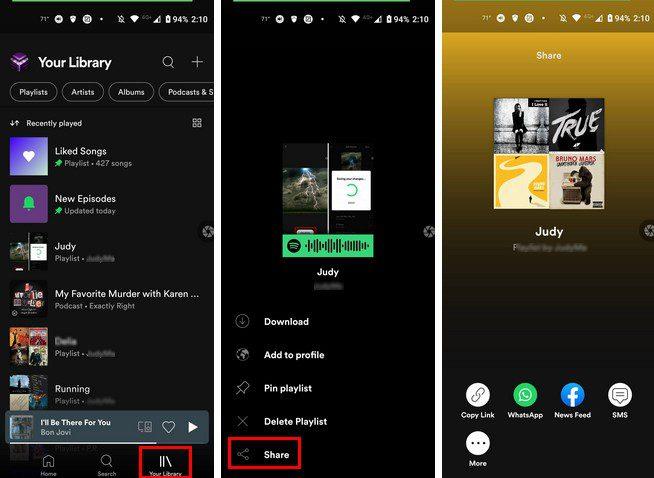
سترى خيارات مشاركة مختلفة مثل:
عميل سطح المكتب
يمكنك مشاركة أي قائمة تشغيل على Spotify أثناء وجودك على جهاز الكمبيوتر الخاص بك عن طريق النقر فوق خيار مكتبتك في الجزء العلوي الأيسر من شاشتك. انقر فوق قائمة التشغيل التي تريد مشاركتها وانقر فوق النقاط الموجودة أسفل اسم قائمة التشغيل.
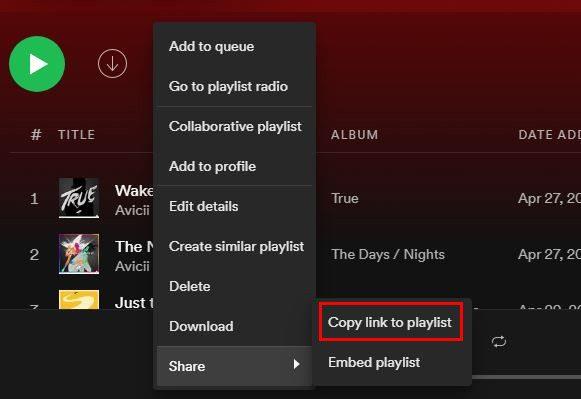
حدد الخيار الذي ينص على نسخ الرابط إلى قائمة التشغيل. إذا كنت أنت والشخص الذي تشارك قائمة التشغيل معه تتمتعان بذوق مماثل في الموسيقى ، فيمكنك السماح لهما بإضافة الأغاني. يمكنك القيام بذلك عن طريق تحديد خيار قائمة التشغيل التعاونية.
كيفية محو أغانٍ متعددة في نفس الوقت من قائمة تشغيل Spotify
إذا كنت تستخدم Spotify ، فأنت تعلم أنه لمحو أغنية ، كل ما عليك القيام به هو الضغط لفترة طويلة عليها. سيكون خيار الإزالة من خيار قائمة التشغيل هذا هو الخيار الثاني من الأعلى. لكن هذا قد يستغرق وقتًا طويلاً عندما تريد إزالة أغانٍ مختلفة. لمسح أغانٍ متعددة في وقت واحد ، ستحتاج إلى فتح عميل سطح المكتب Spotify والانتقال إلى قائمة التشغيل مع الأغاني التي تريد محوها.
إذا كنت تستخدم جهاز كمبيوتر يعمل بنظام Windows ، فستحتاج إلى الضغط على زر Ctrl ، لكنك ستضغط على زر Cmd إذا كنت تستخدم جهاز Mac. بمجرد الضغط عليه ، ابدأ في النقر فوق الأغاني التي تريد إزالتها. سيتم تمييز الأغاني المحددة ، وعند الانتهاء ، انقر بزر الماوس الأيمن عليها واختر خيار الإزالة من قائمة التشغيل.
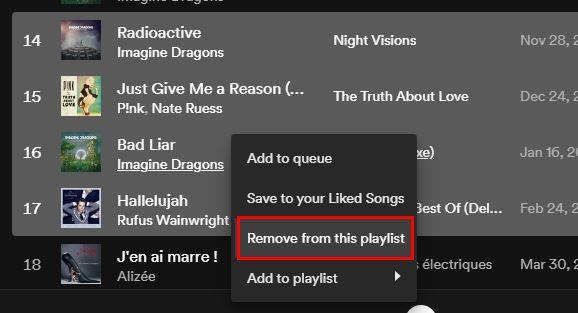
باستخدام الزر Ctrl أو Cmd ، يمكنك القيام بشيء آخر. يمكنك استخدام نفس الطريقة لإعجاب أغانٍ متعددة. عن طريق لعق أغنية ، تتم إضافة تلك الأغنية إلى قائمة الأغاني التي تعجبك. قد يكون النقر على قلب الأغاني المختلفة مستهلكًا للوقت. عندما تختار جميع الأغاني التي تريدها ، هذه المرة ، بدلاً من إزالتها ، اختر "حفظ في الأغاني التي تحبها".
كيفية البحث عن أغنية في قائمة التشغيل
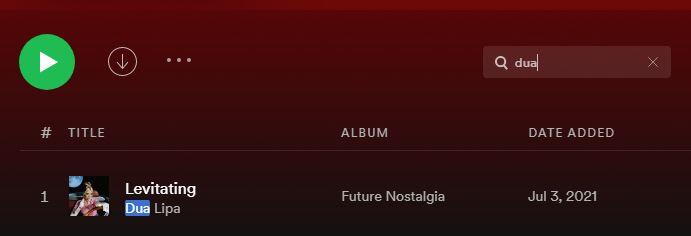
إذا كان لديك الكثير من الأغاني في قائمة التشغيل الخاصة بك على Spotify ، فقد يكون العثور على أغنية معينة أمرًا صعبًا. بالضغط على Ctrl أو Cmd بالإضافة إلى المفتاح F ، سيتم نقلك إلى أداة البحث ، حيث يمكنك البحث عن الأغنية التي تريد الاستماع إليها.
كيفية تحميل الموسيقى من جهاز الكمبيوتر الخاص بك إلى قائمة تشغيل Spotify
لديك أغنية على جهاز الكمبيوتر الخاص بك تريد إضافتها إلى قائمة التشغيل الخاصة بك. يمكنك القيام بذلك عن طريق فتح عميل سطح المكتب والنقر على النقاط في أعلى اليسار. ثم ستحتاج إلى الانتقال إلى:
ضمن الملفات المحلية ، سترى خيارات ملفاتك. على سبيل المثال ، سترى التنزيلات وإظهار الملفات المحلية ومكتبة الموسيقى. لتعطيل أي من هذه الخيارات ، ستحتاج فقط إلى إيقاف هذا الخيار. سيعمل خيار إضافة مصدر تمامًا كما يذكر اسمه. إذا كانت الأغنية التي تحتاجها موجودة في مصدر لا ترى خيارًا ، يمكنك إضافتها من خلال هذا الخيار.
عند النقر فوق هذا الخيار ، سترى نافذة صغيرة تظهر ؛ انتقل إلى حيث لديك الأغاني التي تريد تحميلها. عندما تجده ، تأكد من تمييزه وانقر فوق موافق.
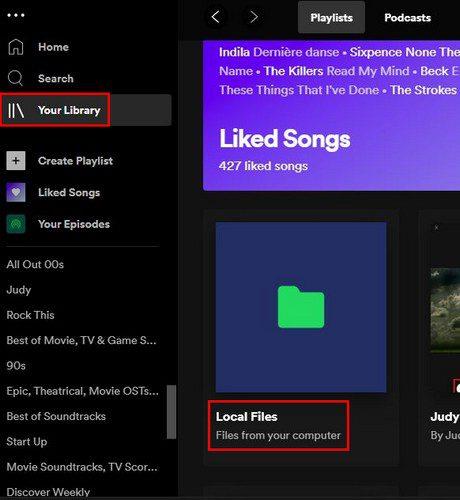
عند النقر فوق خيار مكتبتك ، يجب أن ترى المصدر الجديد الذي أضفته.
كيفية تغيير غلاف قائمة التشغيل على Spotify
يمكنك تخصيص الشكل الذي يبدو عليه الغلاف لقائمة تشغيل في بضع خطوات سهلة. بدلاً من جعل Spotify يقرر كيف سيبدو ، يمكنك إضافة قائمة التشغيل الخاصة بك عن طريق فتح قائمة التشغيل ووضع المؤشر فوق الصورة الحالية. يجب أن ترى رمز قلم رصاص ؛ انقر عليه.
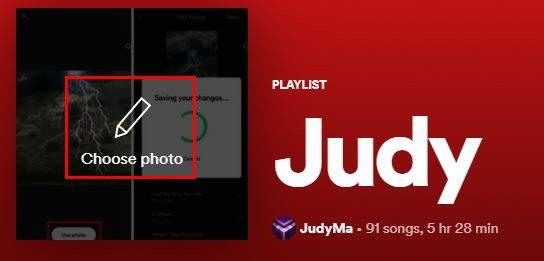
في النافذة التالية ، انقر على الصورة واختر صورتك الجديدة. بمجرد تحديده ، لا تنس النقر فوق الزر حفظ لجعله نهائيًا. سترى خيارات لإعادة تسمية قائمة التشغيل الخاصة بك وإضافة وصف أيضًا.
كيفية عمل نسخة متطابقة من قائمة التشغيل على Spotify
يحب صديقك جميع الأغاني الموجودة في قائمة التشغيل الخاصة بك ، لكنك لا تريد مشاركة الأغاني معهم. أفضل شيء يمكنك القيام به هو إنشاء قائمة تشغيل Spotify مكررة وجعل صديقك يجري كل التغييرات التي يريدها. لإنشاء قائمة تشغيل متطابقة ، ستحتاج إلى النقر فوق النقاط في الجزء العلوي الأيسر> ملف> إنشاء قائمة تشغيل جديدة .
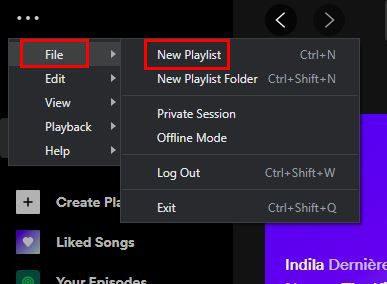
بمجرد إنشاء قائمة التشغيل ، انتقل إلى قائمة التشغيل التي تريد نسخها. انقر فوق الأغنية الأولى ، متبوعة بمفاتيح Ctrl + A. سيؤدي هذا إلى تحديد وتمييز جميع الأغاني في قائمة التشغيل هذه. في الجزء الأيمن ، حدد موقع قائمة التشغيل الجديدة التي قمت بإنشائها مؤخرًا. انقر الآن على الأغنية المميزة واسحبها إلى قائمة التشغيل الجديدة.
كيفية ترتيب أغاني قائمة التشغيل بترتيب أبجدي
لكل شخص أسلوبه الخاص عندما يتعلق الأمر بالأغاني الموجودة في قائمة التشغيل الخاصة به. بينما لا يهتم البعض بترتيب الأغاني ، يحتاج البعض الآخر إلى ترتيب أغانيهم أبجديًا. يمكنك القيام بذلك عن طريق النقر فوق القائمة المنسدلة الموجودة على يمين أيقونة البحث. يمكنك الاختيار من بين الخيارات مثل:
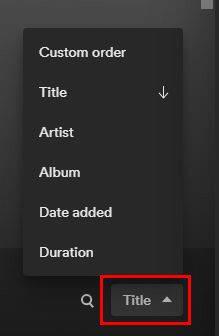
هناك حيل مفيدة أخرى ، مثل معرفة قائمة التشغيل التي تأتي منها الأغنية. قد يكون لديك قوائم تشغيل مختلفة ، وعندما تسمع أغنية ، لا تعرف أي قائمة تشغيل تأتي منها. يمكنك معرفة ذلك من خلال النقر على صورة الألبوم في أسفل اليسار. سيتم نقلك تلقائيًا إلى قائمة التشغيل المحددة هذه.
خاتمة
كما ترى ، هناك الكثير الذي يمكنك القيام به باستخدام قوائم التشغيل الخاصة بك على Spotify. قد ترغب أو لا ترغب في القيام بكل ما هو مذكور في القائمة ، ولكن على الأقل تعلم أن لديك الخيار. ما التغيير الذي تعتقد أنك ستبدأ به؟ اسمحوا لي أن أعرف في التعليقات أدناه ، ولا تنس مشاركة المقال مع الآخرين على وسائل التواصل الاجتماعي.
أصدرت Google مؤخرًا مصمم نماذج Blogger (BlogSpot) جديدًا. هذا رائع جدًا وأكثر للأشخاص الذين ليس لديهم خبرة في برمجة الويب
تعرف على مدى سهولة تغيير اسمك في اجتماع Zoom سواء كنت مشتركًا بالفعل. نصائح صديقة للمبتدئين.
امسح كل تلك العناوين المحرجة من Netflix ، تابع قائمة المشاهدة على جهاز الكمبيوتر وجهاز Android.
إذا كنت تريد أن يقوم Outlook بتنزيل صور البريد الإلكتروني تلقائيًا ، فقم بتحرير إعدادات مركز التوثيق وتمكين التنزيل التلقائي.
امسح فوضى قوائم التشغيل غير المستخدمة في Spotify واعرف كيف يمكنك محوها. جرب هذه الخطوات القليلة والمفيدة.
إذا تعذر على Photoshop اكتشاف بطاقة الرسومات الخاصة بك ، فقم بتثبيت آخر تحديثات التطبيق و GPU ونظام التشغيل. ثم قم بتمكين الوضع عالي الأداء لبرنامج Photoshop.
تعرف على مدى سهولة إجراء مكالمة صوتية أو مكالمة فيديو على Skype لنظام التشغيل Windows أو Android باتباع هذه الخطوات السهلة للمبتدئين.
انظر كيف يمكنك إتقان هذه الميزات المفيدة ؛ تقسيم الشاشة ووضع شريط التمرير في iPadOS 15 على جهاز iPad.
إذا لم تتمكن من لصق بيانات مؤسستك في تطبيق معين ، فاحفظ الملف الإشكالي وحاول لصق بياناتك مرة أخرى.
اكتشف كل ما يمكن معرفته حول ميزة التركيز الجديدة لـ iPadOS 15 واستخدمها على أكمل وجه. كن خبيرًا في التركيز.
يسمح iPadOS 15 بإضافة عنصر واجهة مستخدم إلى الشاشة الرئيسية لأجهزة iPad. تعرف على مدى سهولة إضافة أي عدد تريده من الأدوات المصغّرة.
في بعض الأحيان تبدو الصور أفضل مع التمويه والتأثير. شاهد كيف يمكنك إضافة قدر من الضبابية إلى صو��ك كما تريد.
استفد من معلومات LinkedIn التي يمكنك العثور عليها عند استخدام Microsoft Word. فيما يلي بعض النصائح القيمة التي يجب وضعها في الاعتبار.
يعد قلب النص رأساً على عقب في PowerPoint أسهل مما تعتقد. جرب هذه الطرق الملائمة للمبتدئين لتدوير النص في أي اتجاه.
عادةً ما يواجه مستخدمو Adobe Acrobat Reader مشكلات حيث لا يعمل خيار "حفظ باسم". بدلاً من ذلك ، تظهر نافذة فارغة. يمكنك عادة إصلاح هذا
إذا لم تعمل مكالمات Teams الصادرة ، فتحقق مما إذا كان يمكنك إجراء مكالمات عبر تطبيق الويب. إذا استمرت المشكلة ، اتصل بالمسؤول.
إذا لم تتمكن من مشاهدة Netflix على جهاز Chromebook ، فأعد تشغيل الكمبيوتر المحمول ، وقم بتحديث chromeOS ، وأعد تثبيت تطبيق Netflix.
شاهد الجوانب الإيجابية والسلبية لاستخدام معرف الاجتماع الشخصي لاجتماعات Zoom. هيريس ما تريد أن تعرفه.
إذا قال Photoshop أن الملف الذي تحاول فتحه ليس مستند Photoshop صالحًا ، فتأكد من أن الامتداد يطابق نوع الملف الفعلي.
اكتشف كل خياراتك عند جدولة اجتماعات Zoom. تعرف على مدى سهولة جدولة اجتماعات Zoom أو بدءها من Chrome.
مع هاتف Galaxy S22، يمكنك بسهولة تمكين أو تعطيل التدوير التلقائي للشاشة لتحسين تجربة الاستخدام.
إذا كنت ترغب في معرفة ما الذي حذفته سابقًا أو الإجابة عن كيفية مشاهدة التغريدات المحذوفة على Twitter، فهذا الدليل مناسب لك. اقرأ المدونة لتجد إجابتك.
هل سئمت من جميع القنوات التي اشتركت فيها؟ تعرف على كيفية إلغاء الاشتراك في جميع قنوات اليوتيوب مرة واحدة بسهولة وفاعلية.
هل تواجه مشاكل في استقبال أو إرسال الرسائل النصية على هاتف Samsung Galaxy؟ إليك 5 طرق فعالة لإعادة ضبط إعدادات الرسائل على Samsung.
إذا بدأ جهاز Android الخاص بك في الشحن الاحتياطي تلقائيًا، اتبع هذه الخطوات الفعالة لتعطيل هذه الميزة وإصلاح المشكلة بسهولة.
تعرف على كيفية تغيير اللغة ونغمة الصوت في تطبيق Bixby Voice بسهولة، واكتشف خطوات بسيطة لتحسين تجربتك مع مساعد Samsung الصوتي الذكي.
تعلم كيفية دفق Zoom Meeting Live على Facebook Live و YouTube بشكل سهل وفعال. خطوات تفصيلية ومتطلبات أساسية لتتمكن من بث اجتماعاتك مباشرة.
هل تواجه مشكلة في إرفاق الملفات في Gmail؟ نوضح لك 8 حلول فعّالة لمساعدتك في حل هذه المشكلة وإرسال ملفاتك بسلاسة.
هل تريد العثور على شخص محدد على Telegram؟ فيما يلي 6 طرق سهلة يمكنك استخدامها للبحث عن الأشخاص على Telegram بسهولة ويسر.
استمتع بمشاهدة مقاطع فيديو YouTube بدون إعلانات مع هذه الطرق الفعالة.


























